Ako povoliť súbory cookie

Každý, kto bol online, pravdepodobne narazil na vyskakovacie okno s textom „Táto stránka používa súbory cookie“. Vždy máte možnosť prijať všetky
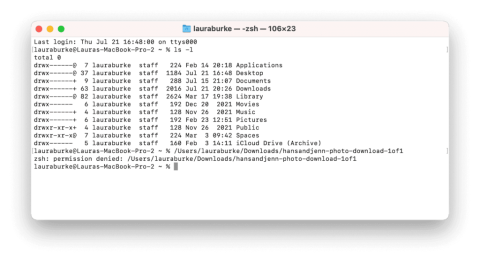
Ak ste používateľom Mac, ktorý často pracuje v termináli, pravdepodobne ste sa stretli s frustrujúcou chybou „Zsh Permission Denied Mac“. Tento bežný problém môže zastaviť váš pracovný postup a nechať vás zmätené, ako pokračovať.
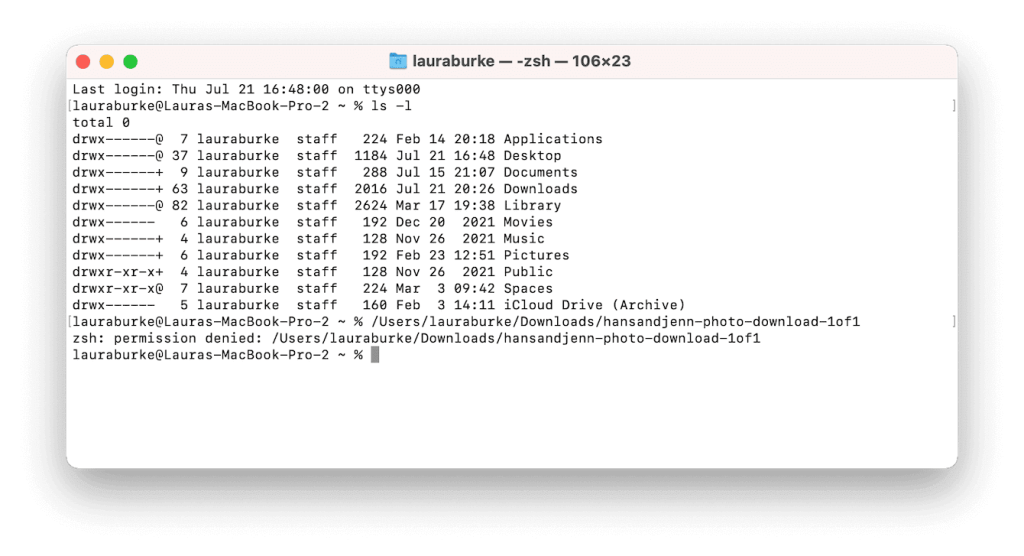
Ale nebojte sa! V tejto príručke vás prevedieme riešením problémov a vyriešením chyby terminálu Mac s odmietnutím povolenia. Či už ste vývojár alebo príležitostný používateľ, pochopenie a prekonanie tohto problému zlepší vašu prácu s príkazovým riadkom.
Pokryjeme všetko od pochopenia základných príčin chyby až po implementáciu efektívnych riešení. Na konci budete mať jasnú cestu, ako znova získať kontrolu nad svojim terminálom a pokračovať vo svojich úlohách bez frustrácie z chýb oprávnení.
Poďme sa ponoriť!
Prečítajte si tiež: Ako používať príkazový riadok terminálu v systéme macOS
Čo je chyba Zsh Permission Denied Error?
Chyba Zsh Permission Denied Error sa vyskytuje v Zsh shell, rozhraní príkazového riadka, keď sa používateľ pokúsi vykonať operáciu so súborom alebo adresárom, pre ktorý nemá potrebné povolenia. Táto chyba poukazuje na bezpečnostné opatrenia operačného systému , ktoré obmedzujú určité akcie na oprávnených používateľov alebo procesy.
Príslušné povolenia sa zvyčajne riadia tromi kategóriami: vlastník, skupina a ďalšie. Každá kategória môže mať rôzne úrovne prístupu, napríklad čítanie, zápis a spúšťanie. Ak používateľovi chýbajú potrebné povolenia pre konkrétnu akciu, systém odpovie správou „Povolenie odmietnuté“, čím sa zabráni pokračovaniu operácie.
Prečítajte si tiež: Cheat s príkazmi terminálu Mac, ktorý by mal mať každý
Ako opraviť chybu odmietnutia povolenia Mac ZSH?
Riešenie 1: Skontrolujte syntax príkazu
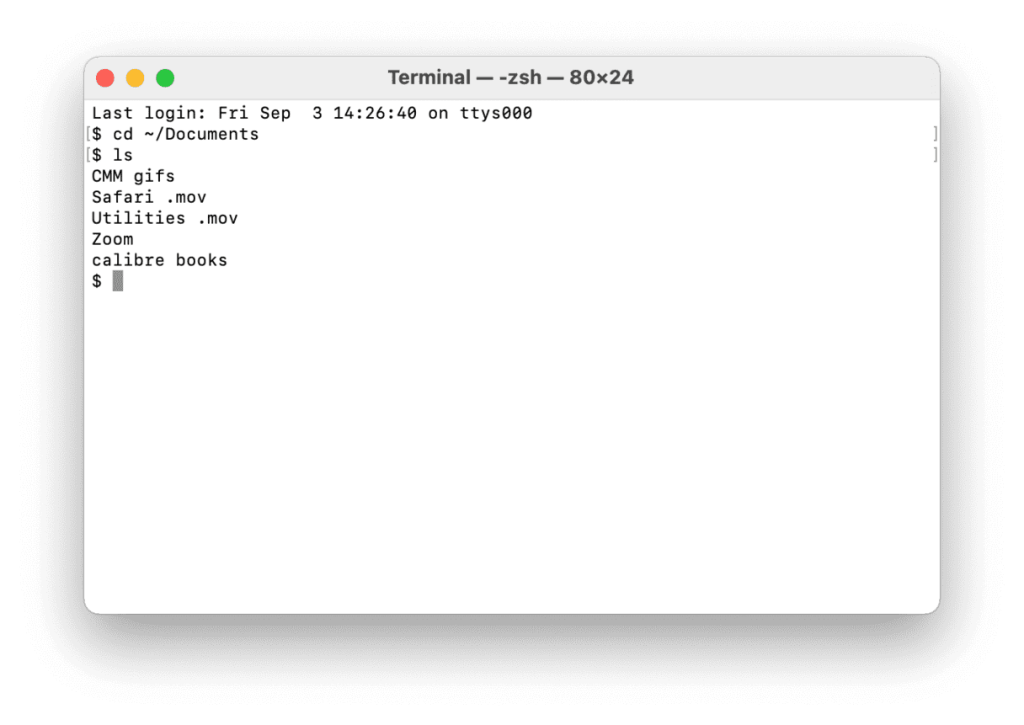
Dvakrát skontrolujte príkaz, či neobsahuje preklepy, medzery a špeciálne znaky. Pre presnosť použite automatické dopĺňanie kariet. Ak si nie ste istí, pozrite si dokumentáciu príkazu. Potvrďte presné cesty k súborom a povolenia. Toto často vyrieši chybu „Zsh: Permission Denied“. Ak problém pretrváva, prejdite na riešenie 2.
Prečítajte si tiež: Ako otvoriť terminál na počítači Mac (4 spôsoby)
Riešenie 2: Odomknite súbor/priečinok
Predtým, ako sa ponoríme do krokov, je dôležité poznamenať, že odomknutie súboru alebo priečinka zahŕňa zmenu jeho povolení, čo môže ovplyvniť spôsob prístupu a úpravy.
Uistite sa, že máte potrebné privilégiá a buďte opatrní, najmä pri práci so súbormi kritickými pre systém. Teraz pokračujme v procese:
Krok 1: Pomocou Findera prejdite na súbor alebo priečinok, ktorý chcete odomknúť.
Krok 2: Kliknite so stlačeným klávesom Control (kliknite pravým tlačidlom myši) na uzamknutú položku. V rozbaľovacej ponuke vyberte možnosť „Získať informácie“.
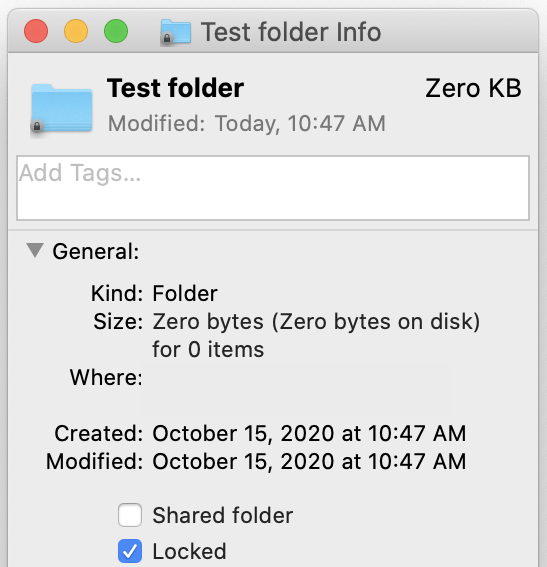
Krok 3: V informačnom okne, ktoré sa zobrazí, nájdite začiarkavacie políčko „Zamknuté“. Kliknutím na začiarkavacie políčko odstránite začiarknutie, čím odomknete súbor alebo priečinok.
Krok 4: Zatvorte informačné okno a vráťte sa do okna Finder.
Skúste získať prístup k súboru alebo priečinku. Už by ste sa nemali stretnúť s chybou Mac odmietnutia povolenia zsh.
Prečítajte si tiež: Ako zobraziť skryté súbory a priečinky na počítači Mac pomocou terminálu
Riešenie 3: Pridajte povolenia na spustenie do súboru Shell
V niektorých prípadoch môže byť chyba „Zsh: Permission Denied“ spôsobená nedostatočnými povoleniami na spustenie skriptu shellu. Toto riešenie zahŕňa udelenie potrebných povolení. Tu je postup, ako opraviť chybu systému macOS s odmietnutím povolenia zsh:
Krok 1: Spustite aplikáciu Terminál na počítači Mac.
Krok 2: Ak chcete udeliť povolenia na vykonanie, použite jeden z nasledujúcich príkazov:
– Napíšte chmod +x a nahraďte ho skutočnou cestou k vášmu shell skriptu. Napríklad, ak má váš skript názov „my_script.sh“ a nachádza sa v priečinku Dokumenty, zadajte: chmod +x Documents/my_script.sh.
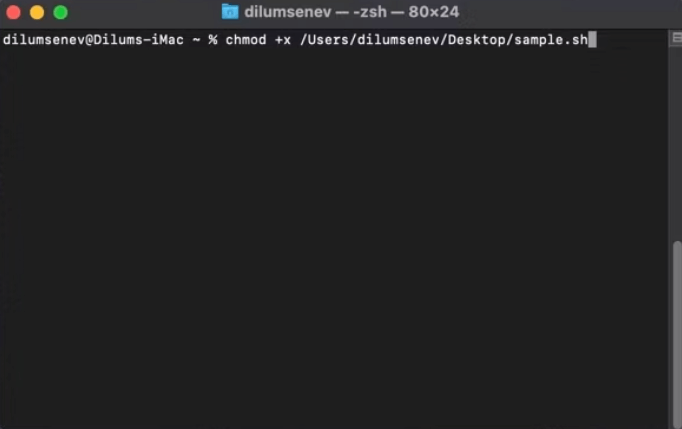
– Prípadne môžete na rovnaký efekt použiť príkaz chmod +755. Použitím rovnakého príkladu ako vyššie by to bolo: chmod +755 Documents/my_script.sh
Krok 3: Ak chcete potvrdiť, že oprávnenia boli zmenené, môžete použiť príkaz ls -l a vyhľadať skript shellu. Povolenia by teraz mali obsahovať „x“, čo znamená, že je spustiteľný.
Riešenie 4: Použite iný shell
Môžete prepnúť na iný shell, napríklad Bash, ktorý nemusí mať rovnaké problémy s povoleniami, s akými sa stretávate pri Zsh. Môžete to urobiť takto:
Krok 1: Otvorte terminál.
Krok 2: Napíšte bash a stlačením klávesu Enter prepnite do prostredia Bash.
Prečítajte si tiež: Ako chrániť heslom súbor ZIP na počítači Mac?
Riešenie 5: Použite textový editor založený na GUI
Ak sa pokúšate upraviť súbor a narazíte na problémy s povoleniami, môžete skúsiť súbor otvoriť a upraviť pomocou textového editora založeného na GUI (ako TextEdit alebo VSCode). To môže obísť niektoré obmedzenia povolení.
Riešenie 6: Použite iný používateľský účet
Vytvorte nový používateľský účet s oprávneniami správcu a zistite, či problém v tomto účte pretrváva. To vám môže pomôcť určiť, či sa problém týka vášho používateľského účtu alebo celého systému.
Krok 1: Prejdite do Predvoľby systému > Používatelia a skupiny.
Krok 2: Kliknutím na tlačidlo „Pridať účet“ pridáte nového používateľa.
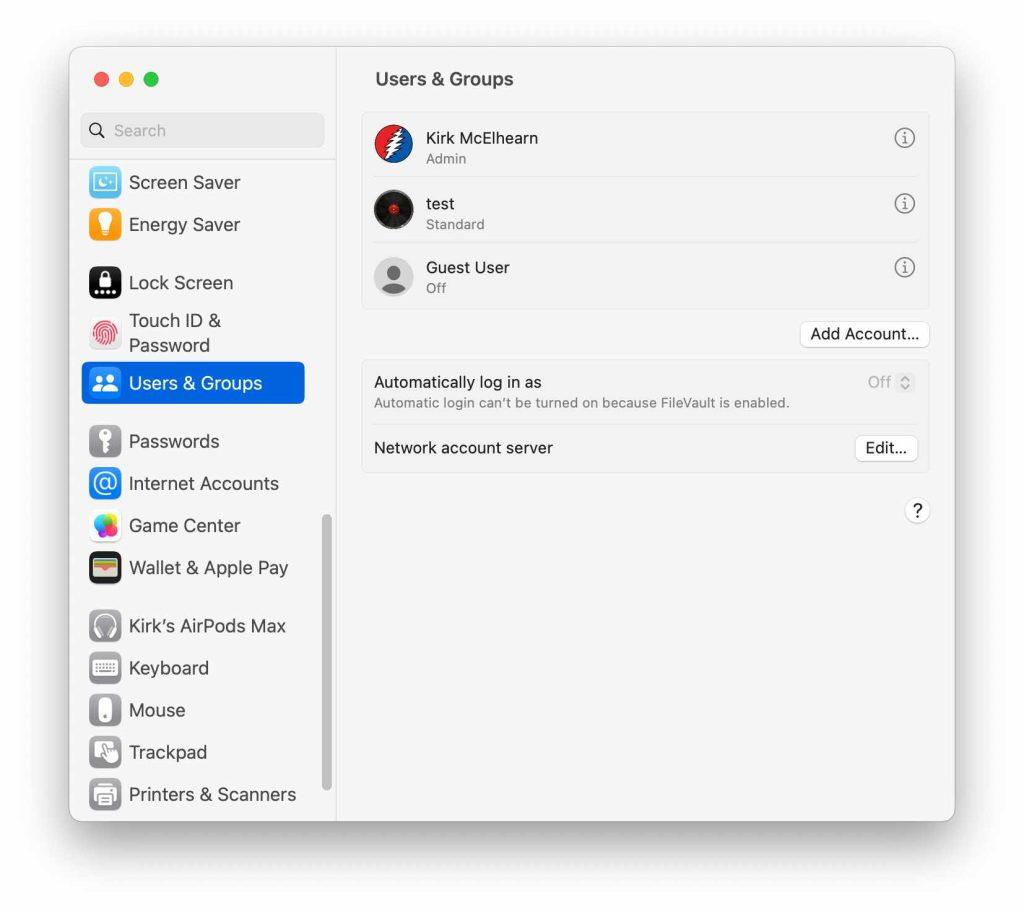
Krok 3: Nastavte nový účet s oprávneniami správcu.
Krok 4: Prihláste sa do nového účtu a zistite, či narazíte na rovnaké problémy s povoleniami.
Použitím iného používateľského účtu možno budete môcť vyriešiť odmietnutie povolenia zsh v chybe terminálu Mac.
Záver
Riešenie chyby Zsh Permission Denied Mac je zásadným krokom k bezproblémovému používaniu príkazového riadka. Preskúmaním množstva riešení sme vám umožnili s istotou prekonať túto bežnú prekážku.
Či už prostredníctvom starostlivej syntaxe príkazov, odomykania súborov alebo úpravy povolení, tieto kroky zaistia, že budete môcť terminál efektívne ovládať. Pamätajte, že každé riešenie slúži ako cenný nástroj vo vašom arzenáli na riešenie problémov. S týmito stratégiami ste dobre vybavení na to, aby ste prekonali prekážky s povoleniami a mohli bez prerušenia pokračovať vo svojich projektoch založených na počítačoch Mac. Sledujte nás na sociálnych sieťach – Facebook, Instagram a YouTube.
Každý, kto bol online, pravdepodobne narazil na vyskakovacie okno s textom „Táto stránka používa súbory cookie“. Vždy máte možnosť prijať všetky
Vaša firemná sieť môže byť uzamknutá bezpečnejšie ako Fort Knox, ale to neznamená, že vaši zamestnanci pracujúci na diaľku a zamestnanci cestných bojovníkov sú tak dobre.
„The Legend of Zelda: Tears of the Kingdom“ (TotK) má obrovský, krásny svet. Je toho toľko, čo môžete vidieť a užívať si, možno zažijete chvíle, v ktorých si budete priať
Používatelia Obsidiánu môžu pomocou aplikácie na písanie poznámok vytvárať veľa vecí vrátane tabuliek. Tabuľka poskytuje spôsob, ako rozčleniť zložité informácie a porovnať ich
Vzrušenie z výroby nástrojov a zbraní v Minecrafte je bezkonkurenčné. Ale tieto položky majú obmedzenú životnosť. Našťastie vám Minecraft ponúka spôsob
Mobilné hranie na PC alebo Mac pomocou BlueStacks je skvelý spôsob, ako rozšíriť svoje skúsenosti, ale niekedy vám môžu prekážať ovládacie prvky na obrazovke. Gamepad
Ak ste vášnivý TikToker a často prispievate, aby ste si udržali svoje hviezdne publikum, pravdepodobne používate sekciu Koncepty (alebo Tvorcu
Kde je Disney Plus k dispozícii? Disney+ obsahuje všetky najlepšie klasické Disney relácie a filmy. Je to skvelá zábava pre deti alebo dospelých, ktorí chcú
Kotúče sú veľmi populárnou funkciou Instagramu. Umožňujú používateľom zdieľať úžasné videá s dabovanými dialógmi, chytľavými skladbami a iným pútavým obsahom.
Hisense je čoraz populárnejšia značka, pokiaľ ide o technológiu Smart TV. Vyrábajú cenovo výhodné LED a ULED (Ultra LED) jednotky, ktoré








